
Illustrator教學:去背
黑浪小教室 84.5K
黑浪設計小教室: Illustrator教學
你知道將圖片去背不一定要使用Photoshop嗎?相信大家都還記得Illustrator的「遮色片」功能吧!順便來回顧一下遮色片製作教學 (點我前往)
今天我們就要利用「遮色片」來做到圖片去背,簡單跟著步驟完成去背4招,3分鐘輕鬆達成!省下打開PS處理再置入到AI的這道工序!
Step 1 / 使用「鋼筆」工具
首先置入所需圖片,並點選鋼筆工具,路徑請設定無填色,方便圈選時看得見底圖。
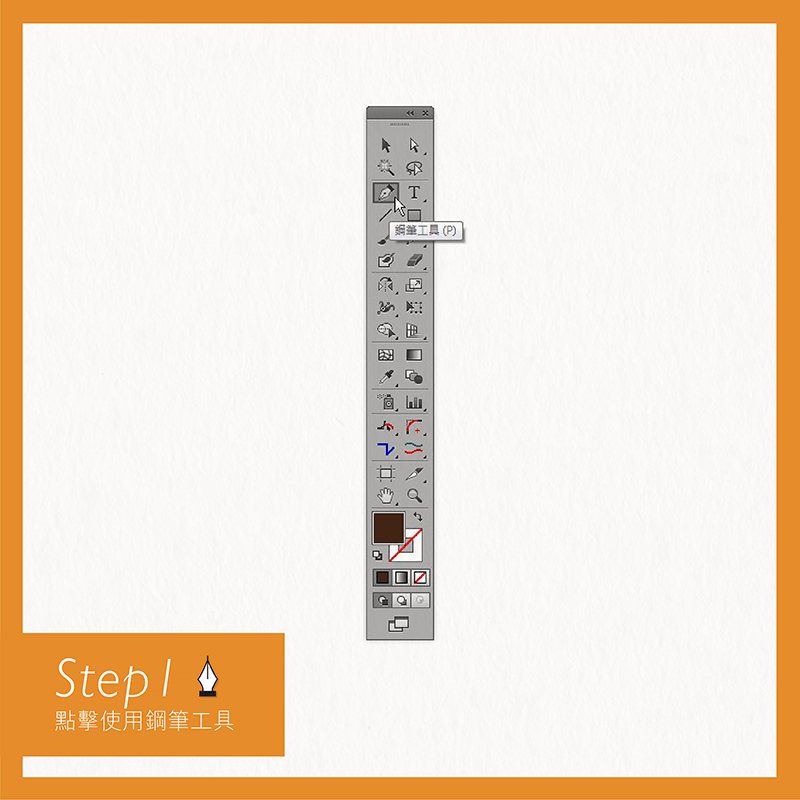
Step 2 / 圈選所需範圍
利用鋼筆沿著所需要的範圍點擊圈選,便能將欲留下的部分建立路徑。
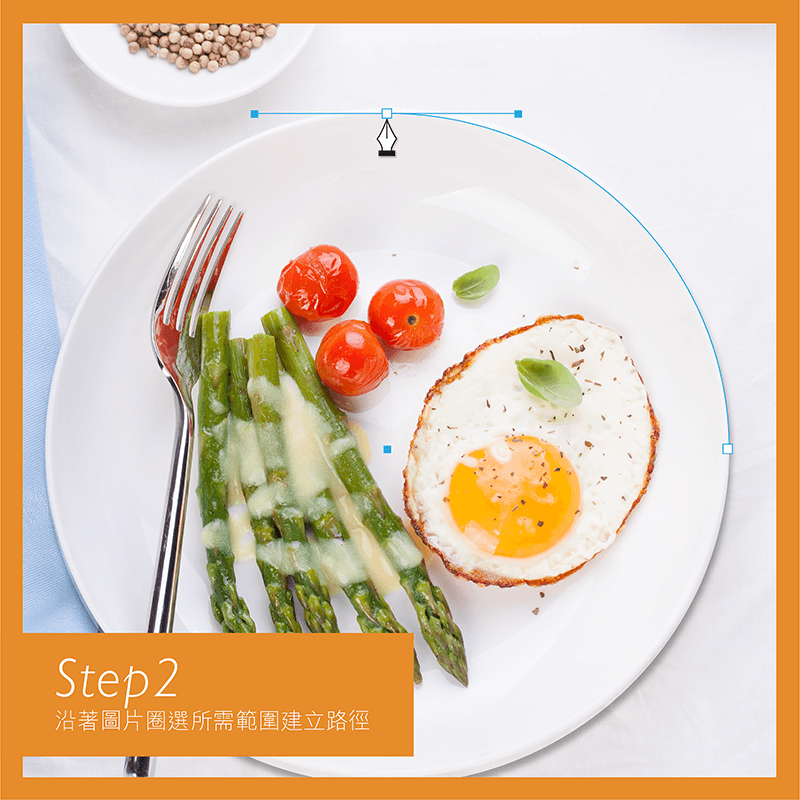
Step 3 / 同時選取路徑與圖片
圈選完後,回到選取工具,同時選取製作好的路徑及原圖片。
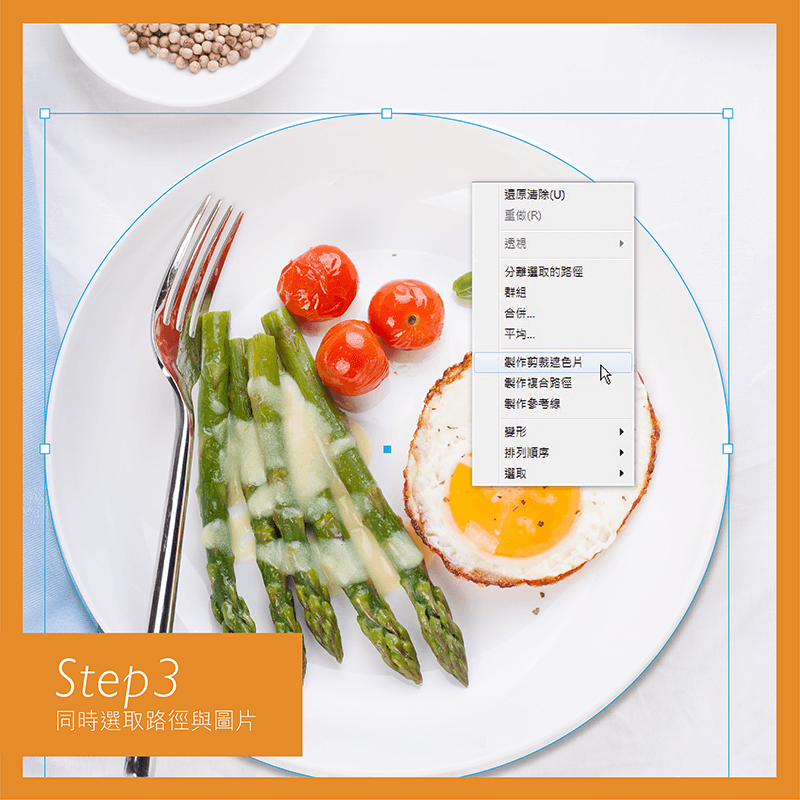
Step 4 / 製作剪裁遮色片
按右鍵點選製作剪裁遮色片,這樣就能完成簡單的去背囉!
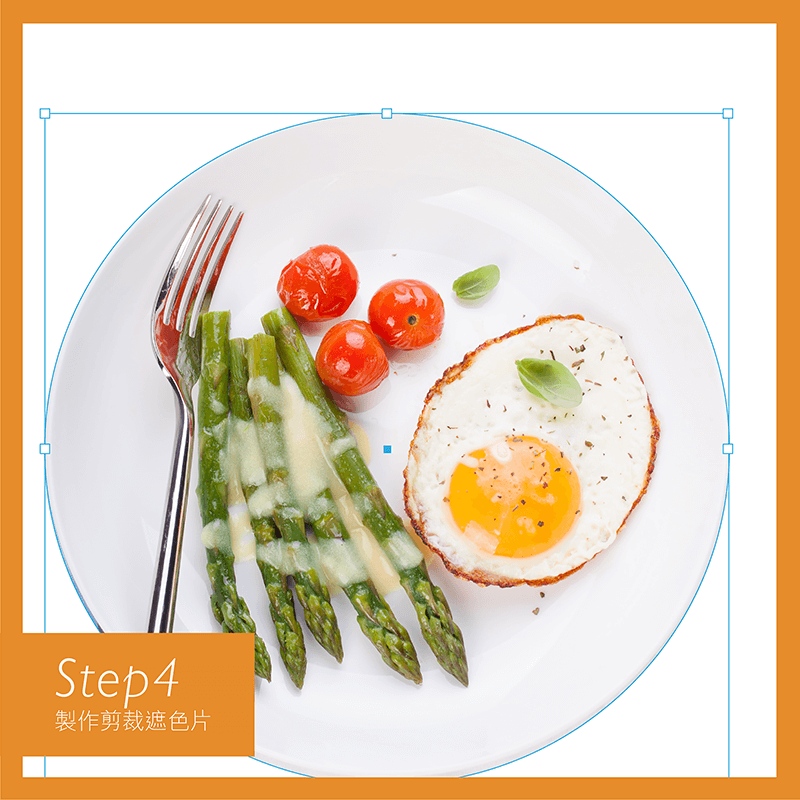
這麼方便的Illustrator去背4招,幫助你節省製圖的時間、排版更加活潑,也對Illustrator的操作熟悉度更上一層樓,快跟著上述步驟一起動手試試看吧!
版權聲明:此篇教學圖片版權為黑浪設計所有,如需轉載請聯繫我們,謝謝。
31 January 2019














